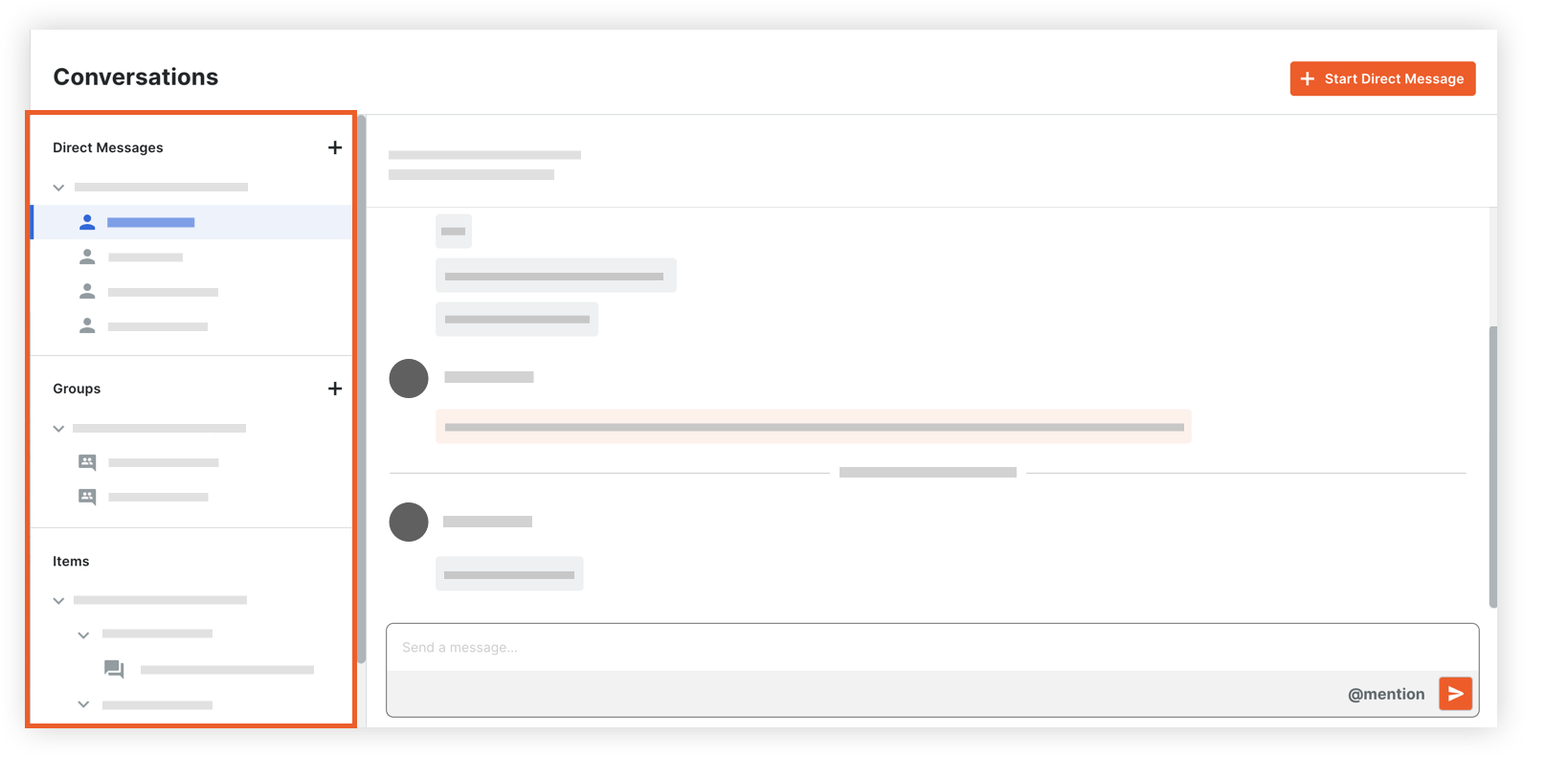Ver mensajes en la herramienta Conversaciones
Objetivo
Ver mensajes en la herramienta Conversaciones.
Antecedentes
La herramienta Conversaciones muestra todas las conversaciones en las que está involucrado. Esto incluye mensajes directos, conversaciones grupalesy conversaciones de elementos.
Temas a considerar
- Permisos de usuario necesarios:
- Debe existir en el directorio de un proyecto.
- Información adicional:
- Los mensajes no leídos en la herramienta Conversaciones se muestran en negrita con una insignia de notificación
 junto a ellos.
junto a ellos.
Nota:- El número en el distintivo indica el número de mensajes nuevos en la conversación.
- La insignia de notificación en el encabezado de Procore no se actualiza automáticamente después de ver los mensajes no leídos, sino que se actualizará después de actualizar la página o volver a la herramienta Conversaciones.
- Para ver las respuestas enhebradas en una conversación, haga clic en el enlace "responder" debajo de un mensaje. Consulte Ver respuestas roscadas dentro de una conversación.
- Si Procore detecta que un mensaje en la herramienta Conversaciones está en un idioma diferente al de su navegador web, puede hacer clic en Ver traducción para traducir automáticamente el mensaje a ese idioma. Consulte ¿Qué idiomas se pueden traducir automáticamente en la herramienta Conversaciones ?
- Los mensajes no leídos en la herramienta Conversaciones se muestran en negrita con una insignia de notificación
Pasos
- Vaya a la herramienta Conversaciones (haga clic en el icono Conversaciones
 en el encabezado de Procore).
en el encabezado de Procore). - Los mensajes son organizados por los siguientes tipos de conversaciones:
Ver mensajes directos
- Los mensajes directos se organizan por proyecto en la sección "Mensajes directos".
- Haga clic en el nombre de la persona para abrir la conversación.
- Los mensajes se ordenan automáticamente por fecha y hora. Cada mensaje muestra el nombre y el avatar/iniciales del remitente.
Ver mensajes de grupo
- Los mensajes de grupo se organizan por proyecto y grupo en la sección "Grupos".
- Haga clic en el nombre del grupo para el que desee ver los mensajes.
Esto abre la conversación grupal. - Los mensajes se ordenan automáticamente por fecha y hora. Cada mensaje muestra el nombre y el avatar/iniciales del remitente.
Ver mensajes relacionados con elementos en Procore
- Las conversaciones relacionadas con los elementos se organizan por proyecto y herramienta en la sección "Elementos".
- Haga clic en el nombre del elemento para el que desee ver los mensajes.
Esto abre la conversación del elemento. - Los mensajes se ordenan automáticamente por fecha y hora. Cada mensaje muestra el nombre y el avatar/iniciales del remitente.
- Opcional: Para ir al elemento del proyecto, haga clic en el icono Abrir
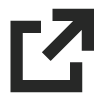 .
.